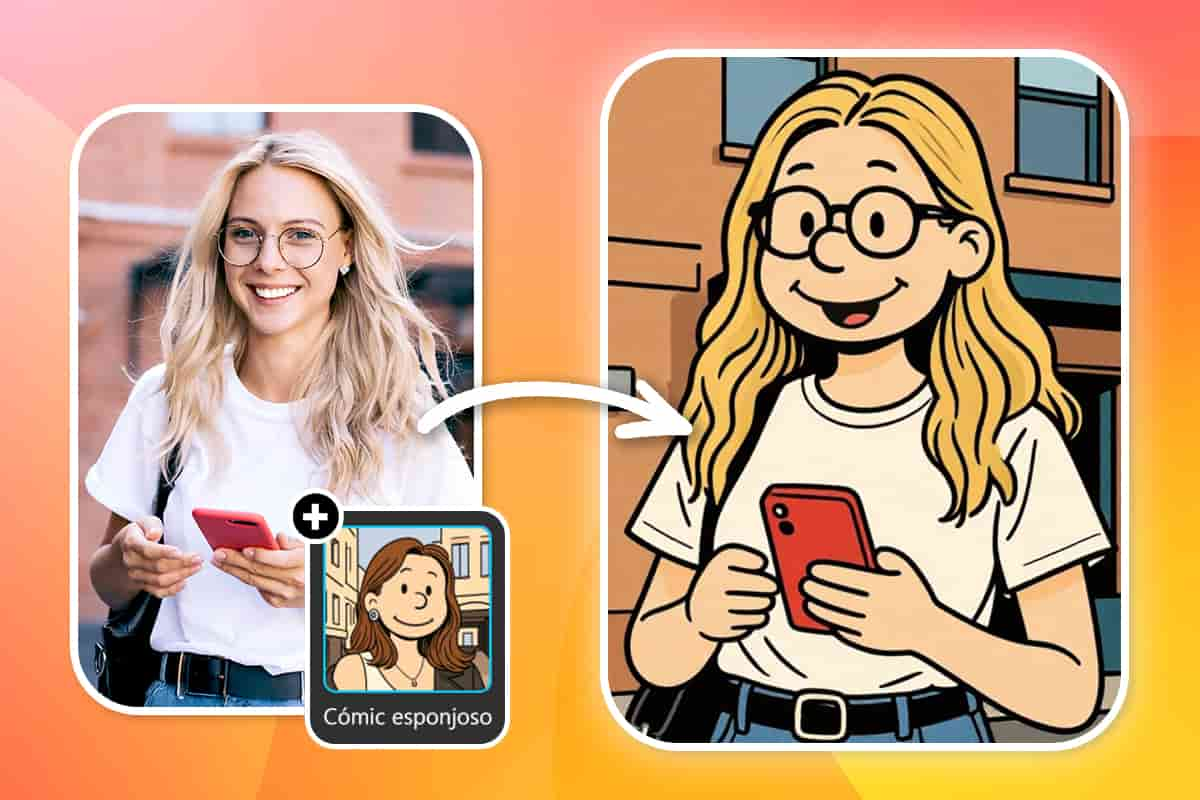5 Mejores Apps para Quitar Audio de Video [iOS & Android]


Después de filmar tus contenidos en video, quizás te des cuenta que accidentalmente grabaste ruido de fondo no deseado tales como viento, tráfico o personas hablando. Estas interferencias pueden afectar la calidad de tu proyecto, y necesitarás remover el audio antes de reemplazarlo con una voz-en-off u otra pista de audio, tal como una música de fondo.
Remover sonido desde un archivo de video usando métodos convencionales puede ser desafiante, especialmente si eres nuevo en la edición de video. Sin embargo, con la aplicación correcta, puedes borrar audio de video en cuestión de minutos o incluso segundos. La app que escojas debe ser compatible con tu sistema operativo y brindarte todas las funciones adicionales de edición de video que necesitas.
Esta guía le da un vistazo a profundidad a las mejores apps para remover sonido. También aprenderás cómo remover audio desde video.
¡Descarga PowerDirector gratis hoy!

- Las 5 mejores apps para quitar audio de video
- Tabla de Comparación
- Cómo quitar fácilmente sonido a un video
- Descarga gratis la mejor app para quitar sonido a un video
- Preguntas frecuentes sobre quitar audio de video
Las 5 mejores apps para quitar audio de video
1. PowerDirector - La mejor app para quitar audio a un video
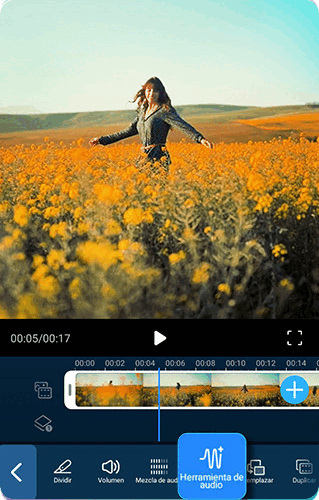
Amigable con el Usuario: 10 / 10
Funciones Básicas: 10 / 10
Funciones Avanzadas: 9 / 10
La app PowerDirector es una solución de edición de video todo-en-uno compatible con dispositivos Android e iOS. Usando PowerDirector y la cámara de tu dispositivo inteligente, podrás crear videos profesionales al vuelo usando la completa gama de herramientas y efectos de alta gama para edición de video en la app.
Remover sonido de tu video con esta app consiste en un sencillo proceso que toma menos de un minuto. También puedes agregar pistas de audio, superposiciones de video y efectos antes de cargar tu video directamente en las redes sociales.
La app PowerDirector es amigable con el usuario gracias a una intuitiva plataforma de edición. Navegar por los menús para encontrar una herramienta de edición, un efecto o un título es fácil, incluso si eres un creador de contenido principiante.
Pros
- Compatibilidad con iOS y Android
- Herramienta profesional removedor de sonido
- Editor de video móvil amigable con el usuario
- Transiciones de alta gama y efectos especiales
- Comparte directo a redes sociales
- Grabador de voz en off
- Tiene versión en español
Contras
- Su principal función no es remover audio

2. Mute Videos - Mejor para compatibilidad con iCloud
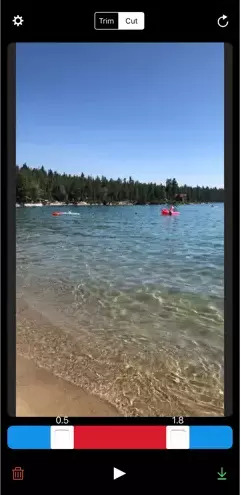
Amigable con el Usuario: 10 / 10
Funciones Básicas: 8 / 10
Funciones Avanzadas: 3 / 10
Mute Videos es una app para dispositivos iOS que puedes usar para silenciar un video o remover un segmento específico de audio de un video clip.
La función primaria de esta app es hacer ajustes de volumen en video, y no ofrece otras funciones de edición de video. Sin embargo, Mute Videos es fácil de usar, y funciona con el carrete de la cámara de tu dispositivo para fácil carga de clips. También puedes importar video clips online desde iCloud y editarlos usando la app.
Mute Videos ofrece cortes de sonido con precisión y brinda completo control sobre el volumen de sonido de tus clips. Reemplaza fácilmente la porción de audio de tu video con otra pista. Después de remover el audio de tus videos, compártelos directamente en tus plataformas de redes sociales.
Esta app es un ligero editor de sonido de video que funciona suavemente en cualquier dispositivo Apple, y no ocupa excesivo espacio de memoria.
Pros
- App amigable con el usuario para silenciar videos
- Comparte directo en redes sociales
- Compatibilidad con carrete de cámara y iCloud
- Precisa herramienta de corte de audio
Contras
- Limitada capacidad de edición de video
- No tiene versión en español
3. Video Replace Mix Remove Audio - Mejor para reemplazar un audio

Amigable con el Usuario: 8 / 10
Funciones Básicas: 8 / 10
Funciones Avanzadas: 2 / 10
Video Replace Mix Remove Audio es un app móvil gratuita disponible para dispositivos Android. Usando esta app, podrás remover o reemplazar una pista de audio de tu video para cumplir con las políticas de copyright, remover ruidos no deseados, o mejorar la calidad general de tu proyecto. Al igual que Mute Videos, Video Replace Mix Remove Audio es una app de manejo de audio para proyectos de video, y no ofrece herramientas adicionales de edición de video.
Si quieres reemplazar el audio de tu video, selecciona el intervalo donde quieras aplicar el reemplazo. También puedes aplicar el reemplazo de audio de tu video entero.
Luego, selecciona el audio de reemplazo que quieres aplicar en tu video desde la lista de audio de la app. Con Video Replace Mix Remove Audio también puedes cargar audio desde tu dispositivo o hacer una grabación de voz en off. Luego de silenciar o reemplazar el audio, exporta tu video a tu almacenamiento local.
Pros
- Robusta herramienta de removedor y reemplazo de audio
- Interfaz amigable con el usuario con instrucciones paso a paso
- Herramientas de mezcla y grabación de audio
- Compatibilidad con todos los dispositivos Android
Contras
- Falta de compatibilidad con todos los formatos de video
- No tiene versión en español
4. AudioFix: La mejor para quitar eliminar ruido de fondo
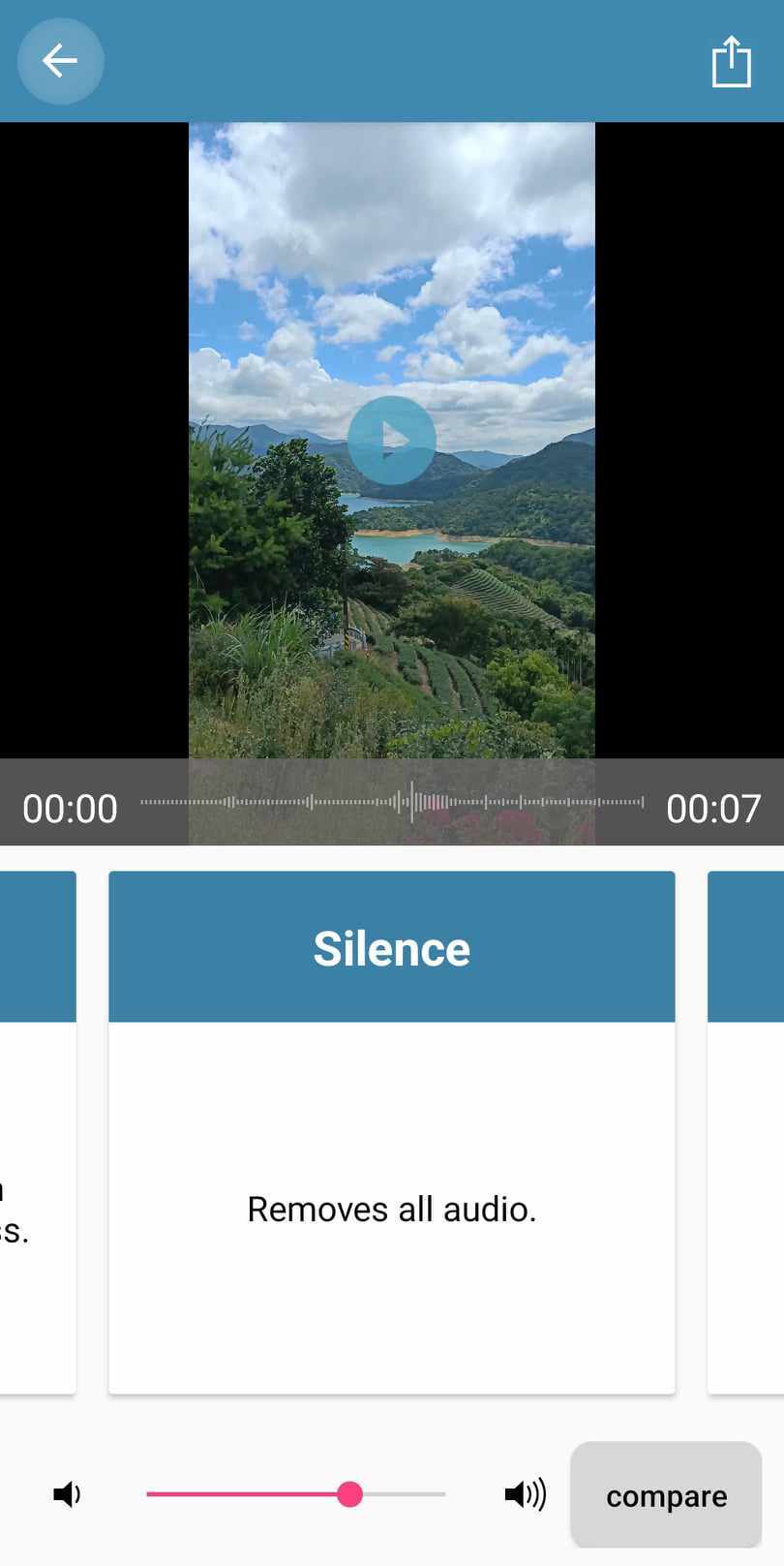
Amigable con el Usuario: 7 / 10
Funciones Básicas: 8 / 10
Funciones Avanzadas: 8 / 10
AudioFix es muy popular entre usuarios iOS, pero también tiene su versión para dispositivos Android. Es una app especializada en edición de audio en video. Además de contar con una herramienta bastante efectiva para quitar audio de video, incluye otras diversas funciones como controles manuales de volumen, hasta 12 filtros para reducción de ruido, arreglo y realce automático de audio, silenciar video, removedor de viento, silbidos y susurros y compresión de archivos para compartir en redes sociales. Es de descarga gratis, pero tiene compra en-la-app de una suscripción por $17.99 al año, que ofrece mejor desempeño de funciones y elimina marca de agua.
Pros
- Amigable con el usuario
- Más de 12 funciones para limpiar pistas de audio y reducir ruido
- Comparte fácil en redes sociales
- Controles manuales de volumen
Contras
- No tiene otras funciones de audio en video, como añadir música, grabar voz en off o una biblioteca de pistas de audio incorporada
- No tiene versión en español
5. Mute Video, Silent Video - Mejor para retención de calidad en video
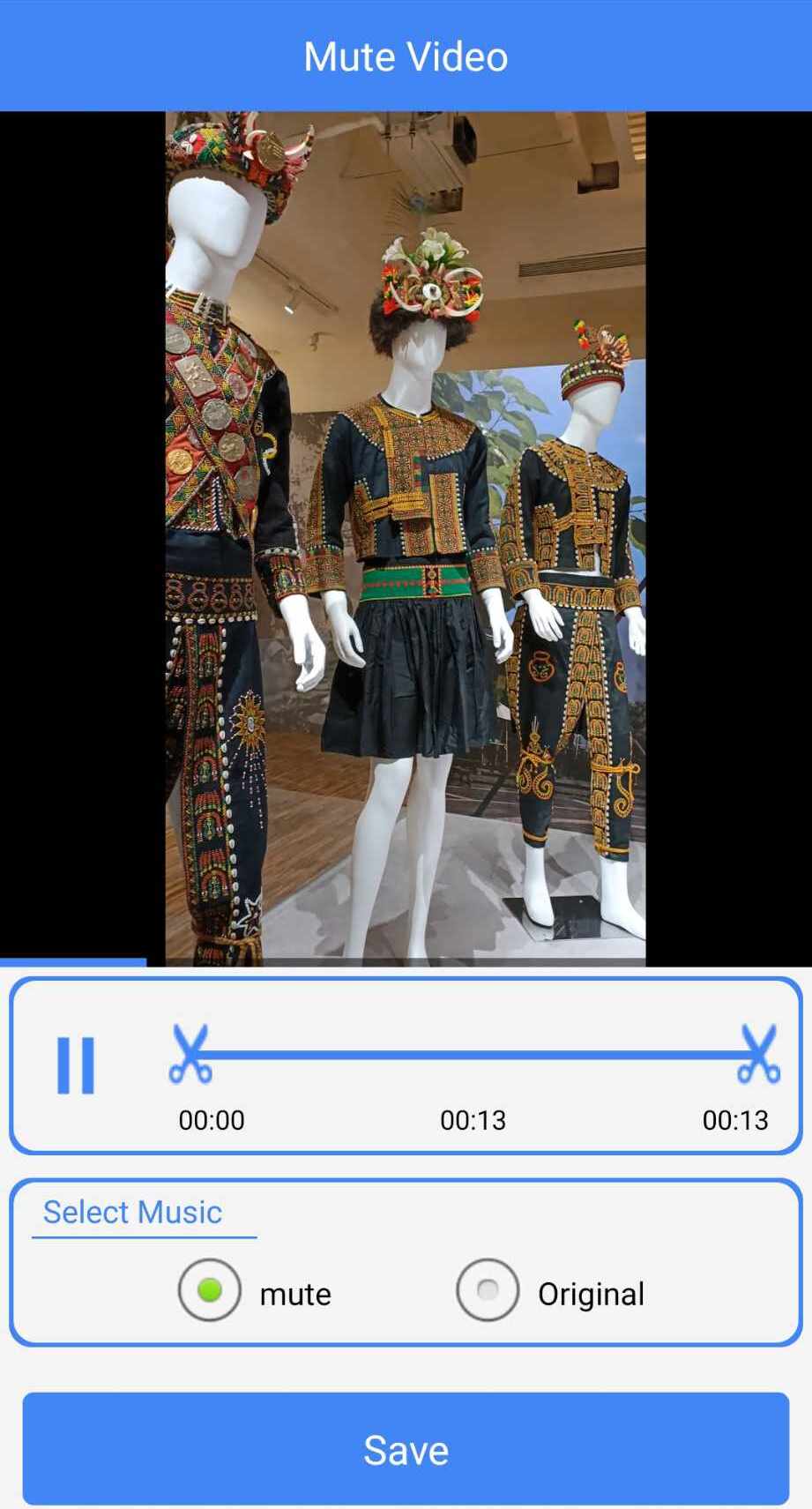
Amigable con el Usuario: 7 / 10
Funciones Básicas: 8 / 10
Funciones Avanzadas: 2 / 10
Mute Video, Silent Video es una app de Android para silenciar y cortar videoclips. Esta app es relativamente fácil de usar, y puedes compartir tus videos editados directamente en tus redes sociales o guardar tus proyectos en tu dispositivo.
Para editar un videoclip usando esta app, selecciona el archivo de tu galería, luego pulsa en Silenciar Sonido. También puedes cortar tu video para hacerlo más corto. Después de editar tu clip, pulsa en el botón guardar y espera que la app aplique los cambios.
Cuando Mute Video, Silent Video termine el proceso de edición, podrás guardarlo en tu teléfono o compartirlo con tus seguidores. La app no cambia la calidad original de tu video, y es compatible con la mayoría de formatos de archivo. En el lado negativo, convertir videos puede tomar mucho tiempo.
Pros
- App de Android amigable con el usuario
- Completo removedor de sonido en video
- Retención de calidad en video
- Compatibilidad con todos los populares formatos de video
Contras
- No tiene capacidades de ajuste de volumen
- Falta de funciones de edición de video
- Relativamente largo tiempo de procesamiento de video
- No tiene versión en español
Tabla de Comparación
| App | OS | Remover Audio | Reemplazar Audio | Biblioteca de Música | Herramientas de Mezcla de Audio | Herramientas Adicionales | Interfaz en español |
|---|---|---|---|---|---|---|---|
| PowerDirector | iOS, Android, Windows, Mac | Sí | Sí | Sí | Sí | Mezcla de Audio, Cambiador de Voz, Reductor de Ruido, Voz en Off, Reemplazar, Duplicar | Sí |
| Mute Video | iOS | Sí | No | No | No | Cortar Audio | No |
| Video Replace Mix Remove Audio | Android | Sí | Sí | Sí | Sí | Selector de Intervalos | No |
| AudioFix | iOS, Android | Sí | No | No | No | Ecualizador, Controles de volumen, Reductores de ruido, Removedor viento | No |
| Mute Video, Silent Video | Android | Sí | No | No | No | Corte de Video, Compartir en Redes Sociales | No |
Cómo quitar fácilmente sonido a un video
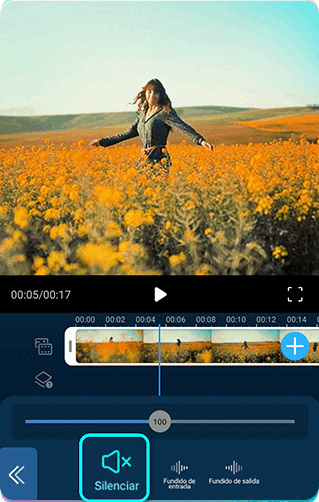
La mejor manera de quitar el sonido a un video es utilizando una app de edición de video, como PowerDirector. Sólo necesitas tu teléfono y seguir estos sencillos pasos a continuación:
- Descarga y abre la app PowerDirector, disponible tanto en iOS como en Android.
- Pulsa el botón Nuevo Proyecto. Luego importa un video al que quieras quitarle el audio. Escoge uno de la galería de tu cámara o selecciona un material de archivo sin copyright de los catálogos de Getty Images o Pixabay.
- Pulsa sobre tu video en la línea de tiempo y selecciona Herramienta de Audio > Extraer audio para quitar el audio de tu video.
- La app automáticamente creará una nueva capa de audio con el sonido de tu video. Borra el audio seleccionando esta pista y pulsando el ícono de basura, arriba de tu pantalla. Haz clic en el ícono de descarga para guardar en tu dispositivo el nuevo video sin el audio original.
- Si quieres, añade una nueva pista de música sin copyright o graba una voz en off sobre el video, antes de descargar tu nuevo clip editado.

Descarga gratis la mejor app para quitar sonido a un video
Quitar el ruido de fondo de tus videos sin duda mejorará la calidad de tu video, si quieres compartirlo en redes sociales. Con una buena app de edición de video puedes lograrlo. Y es verdad, existen innumerables opciones en las tiendas de apps, algunas sólo exclusivamente para dicha función. La opción que recomendamos es PowerDirector, porque no sólo quita el audio de un video, sino que además brinda muchas otras herramientas para editar audio en video, como reemplazo de audio, ajustes de volumen, grabación de voz en off y una biblioteca de clips de audio, con resultados pro, facilidad de uso, y disponible tanto para iPhone como para dispositivos Android.
Descarga ahora PowerDirector gratis.

Preguntas frecuentes sobre quitar audio de video
Descarga y usa PowerDirector en tu dispositivo móvil si quieres añadir música de fondo a tus videos, siguiendo estos pasos de abajo:
- Selecciona Nuevo Proyecto, luego escribe el nombre de tu proyecto y selecciona la proporción de aspecto.
- Selecciona el botón del video arriba a la izquierda de tu pantalla, luego escoge el videoclip que quieras editar de tu almacenamiento local. Pulsa el ícono + para añadir el clip en tu línea de tiempo de edición.
- Pulsa la pista de video en la línea de tiempo de edición para resaltarla.
- Selecciona el ícono Importar Medios arriba a la izquierda de la pantalla bajo el ícono Inicio.
- Selecciona Música del menú vertical. Selecciona el archivo de música que quieras añadir desde tu galería local. Selecciona y descarga un archivo desde la biblioteca de Archivos de Música.
- Pulsa el ícono + para añadir el archivo de música a la pista de audio en la línea de tiempo de edición. Arrastra los marcadores de la línea de tiempo en la pista de música para emparejar con la duración de la pista de video.
Consejo Pro: Si quieres, puedes añadir un efecto de sonido o grabar una voz en off después de añadir la pista de música a tu video.
El proceso para añadir efectos de sonido y música es similar. Sin embargo, en vez de seleccionar Música del menú de Medios, necesitas seleccionar Efectos de Sonido.
- Importa tu video en la línea de tiempo de edición de PowerDirector siguiendo los pasos uno a tres en la sección de arriba.
- Pulsa el ícono Importar Medio, luego selecciona Efectos de Sonido del menú vertical a la izquierda de tu pantalla.
- Selecciona una categoría de efectos que combine con tu video. Estas categorías incluyen instrumentos, animales, ambiente, deportes y más.
- Pulsa en un efecto de sonido para ver la vista previa. Si te gusta el efecto, pulsa la flecha que apunta hacia abajo ubicada a la derecha para descargarlo.
- Después de descargar el efecto, aparecerá un ícono + junto al efecto. Pulsa este ícono para añadir el efecto a la pista de audio en tu línea de tiempo del editor.
- Pulsa la pista de audio para resaltarla. Luego, selecciona el ícono de lápiz para ajustar el volumen del efecto o mezclarlo con una pista de música de fondo. Duplica también el efecto de sonido para que se repita por toda la duración de tu videoclip.
Usando PowerDirector y tu dispositivo móvil, puedes grabar una voz en off sobre tu video:
- Importa tu video a la línea de tiempo de edición de PowerDirector.
- Pulsa la pista de video para resaltarla, luego pulsa el ícono de lápiz para abrir la barra de herramientas de edición.
- Selecciona Herramientas de Audio de la barra de herramientas y luego pulsa en Voice-Over (voz en off).
- Pulsa Permitir para darle acceso a PowerDirector al micrófono de tu dispositivo.
- Pulsa el ícono Grabar a la izquierda de tu pantalla. El video se reproducirá en la pantalla de vista previa mientras grabas para sincronizar el tiempo de tus comentarios.
- Pulsa Guardar para aplicar tu voz en off, luego regresa a la vista previa de tu grabación. Si quieres cambiar tus comentarios, borra la pista de voz en off y repite los pasos de arriba.
Si quieres usar tu computadora Mac o Windows para remover audio de tus videos, tienes varias opciones de programas disponibles:
- PowerDirector
- MiniTool Movie Maker
- Audio-Extractor.net
- Power Audio Extractor
- Audio Converter
Con el programa de escritorio PowerDirector, puedes rápidamente remover sonido de tus clips de video, siguiendo estos pasos:
- Importa el archivo de video a tu sala de medios.
- Arrastra el video a tu línea de tiempo de edición para que las pistas de audio y video aparezcan en líneas de tiempo separadas.
- Haz click derecho en la línea de tiempo de audio, luego selecciona Quitar Hipervínculo de Video y Audio.
- Haz click derecho en la pista de audio por segunda vez, luego haz click en Remover.
Si quieres añadir una nueva pista de audio, importa el archivo de audio y agrégalo a la línea de tiempo.
La mayoría de removedores de audio sólo silencian el sonido de un video y luego te dejan guardar el resultado final. Sin embargo, si quieres crear contenidos de video de alta calidad, busca una app de removedor de audio que ofrezca lo siguiente:
- Intuitivas herramientas para ajuste de volumen de audio
- Funcionalidad de arrastra-y-deposita para rápida importación de medios
- Corte de video y audio
- Bibliotecas de música y efectos de sonido
- Grabación de voz en off (voice-over)
- Compartir en redes sociales incorporado
- Exportar video en full HD